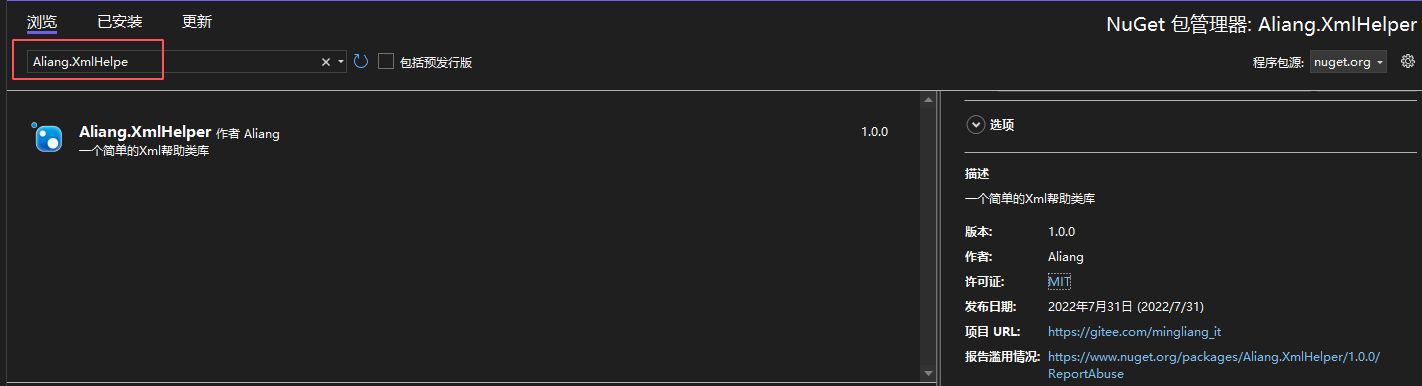一、准备
1 . 下载 Download NuGet.exe
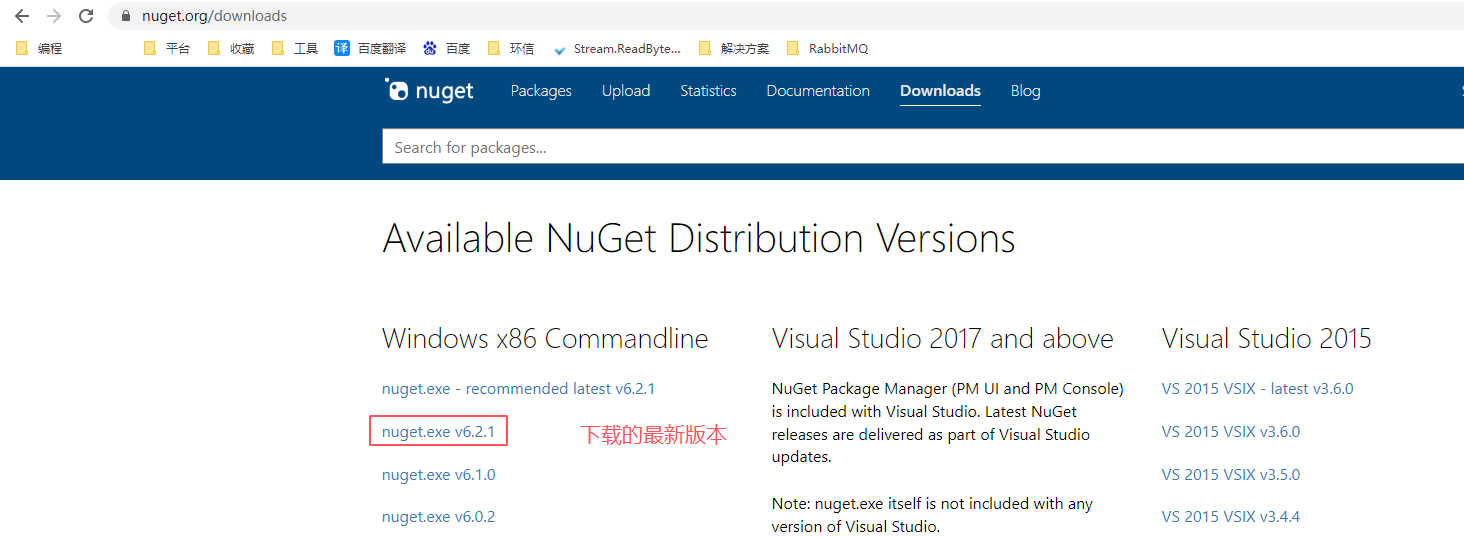
2 . windows 系统下设置环境变量 path中 或者 在dos 命令窗口下cd转到 nuget.exe 所在目录,这里为了每次使用方便,设置环境变量。
第一步:将下载的的NuGet.exe放到一个指定目录下,之后不要删除和移动,切记。

第二步:配置环境变量,向系统变量中,将刚才存放NuGet.exe路径追加到path 中。
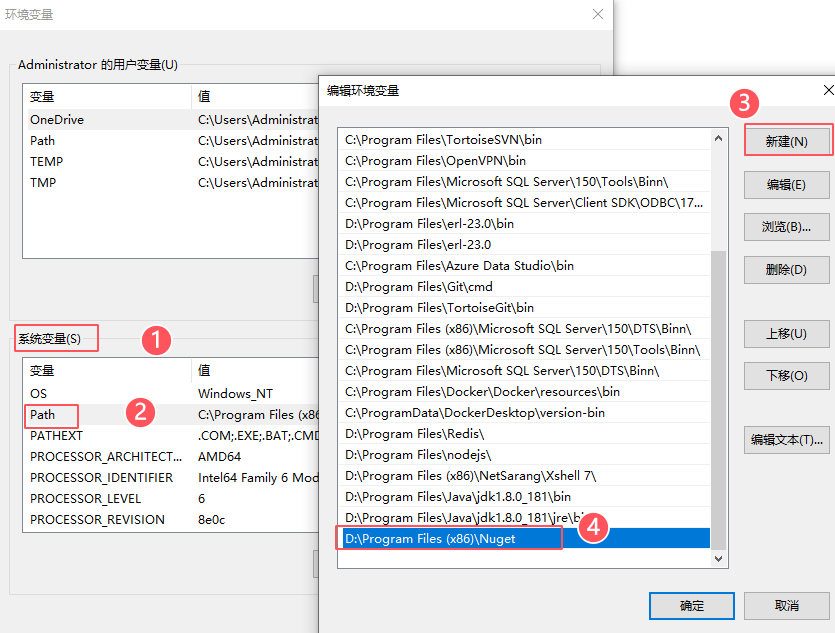
3 .在Nuget官网 注册一个账号,并获取一个API Key。
第一步:登录,这里可以选择微软账号登录。
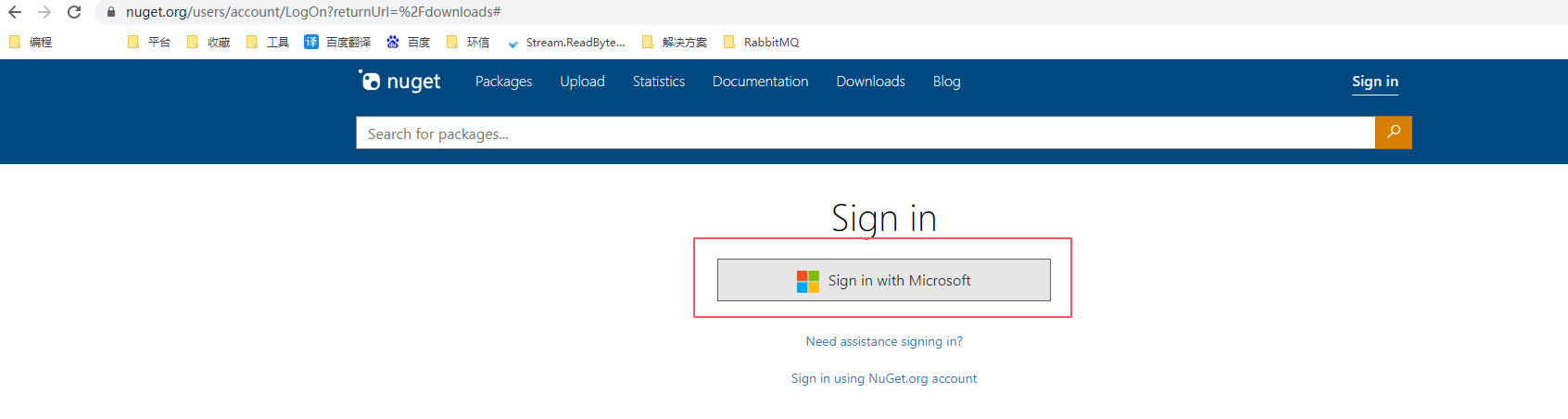
第二步:设置API Key
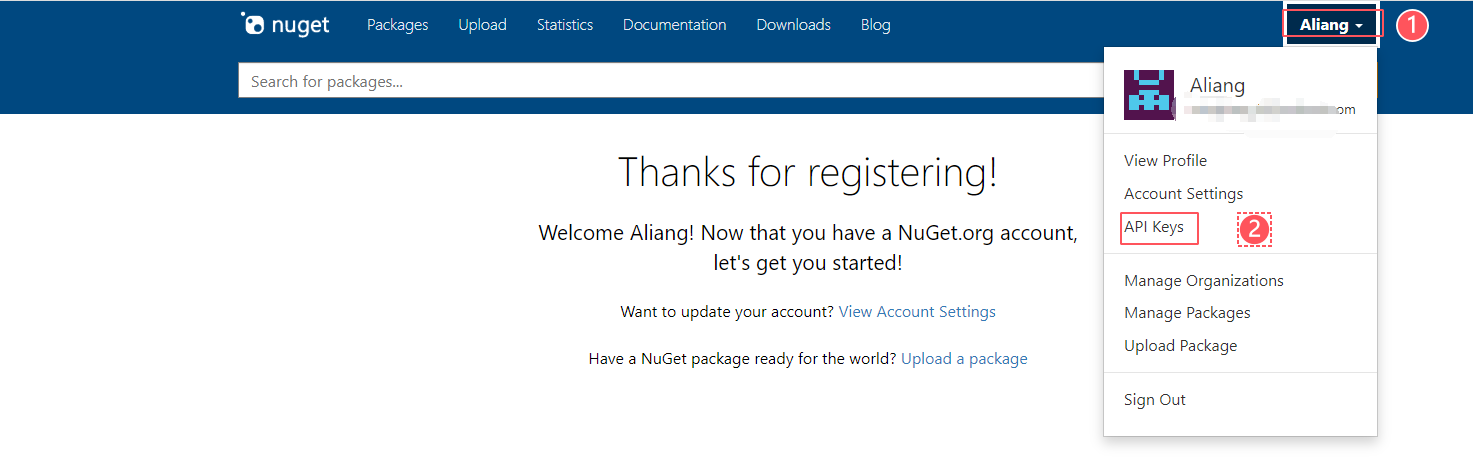
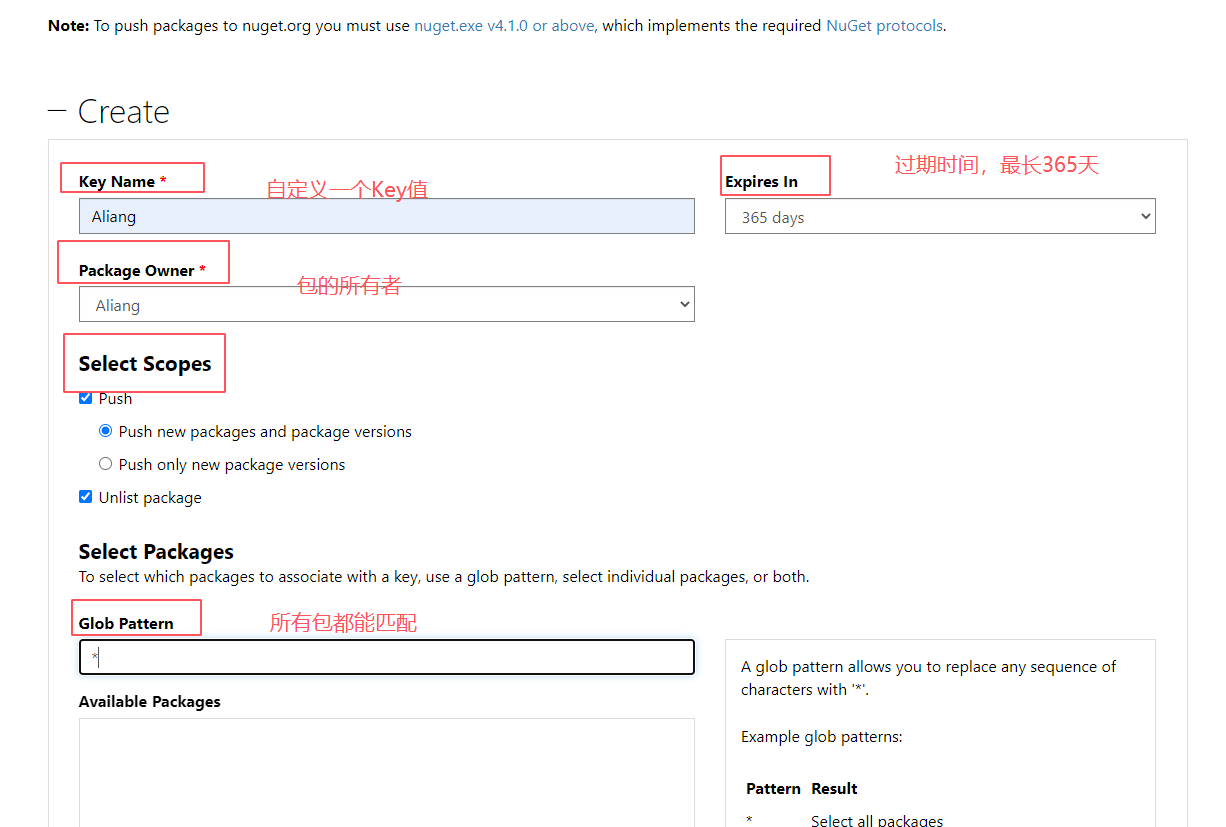
第三步:管理和获取Key
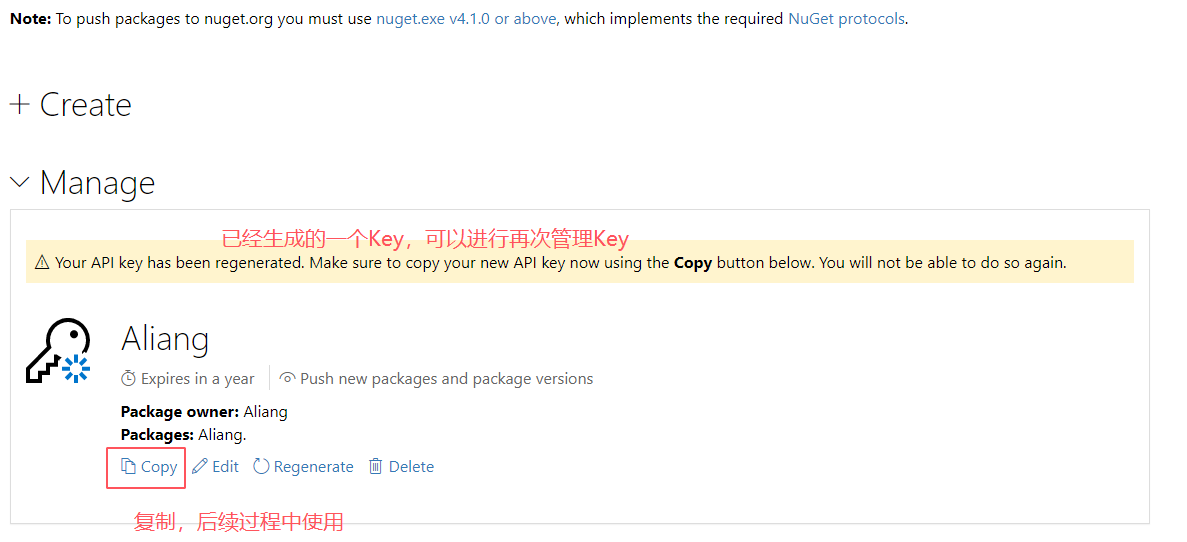
二、打包项目
1.新建里一个测试类库,书写部分类和方法
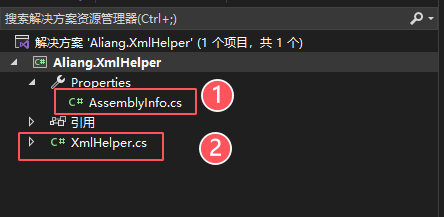
2.编辑AssemblyInfo.cs 信息
using System.Reflection;
using System.Runtime.CompilerServices;
using System.Runtime.InteropServices;
// 有关程序集的一般信息由以下
// 控制。更改这些特性值可修改
// 与程序集关联的信息。
[assembly: AssemblyTitle("Aliang.XmlHelper")]
[assembly: AssemblyDescription("一个简单的Xml帮助类库")]
[assembly: AssemblyConfiguration("")]
[assembly: AssemblyCompany("暂无")]
[assembly: AssemblyProduct("Aliang.XmlHelper")]
[assembly: AssemblyCopyright("Copyright © P R C 2022")]
[assembly: AssemblyTrademark("")]
[assembly: AssemblyCulture("")]
// 将 ComVisible 设置为 false 会使此程序集中的类型
//对 COM 组件不可见。如果需要从 COM 访问此程序集中的类型
//请将此类型的 ComVisible 特性设置为 true。
[assembly: ComVisible(false)]
// 如果此项目向 COM 公开,则下列 GUID 用于类型库的 ID
[assembly: Guid("5de5ae77-900c-4709-83dd-76c89718da63")]
// 程序集的版本信息由下列四个值组成:
//
// 主版本
// 次版本
// 生成号
// 修订号
//
//可以指定所有这些值,也可以使用“生成号”和“修订号”的默认值
//通过使用 "*",如下所示:
// [assembly: AssemblyVersion("1.0.*")]
[assembly: AssemblyVersion("1.0.0.0")]
[assembly: AssemblyFileVersion("1.0.0.0")]
折叠 3.以Release模式发布代码,然后右击项目->在终端中打开

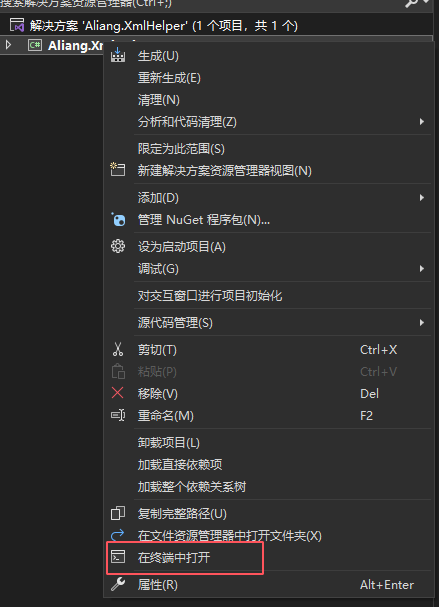
4.终端中执行命令,提示成功创建.nuspec文件成功
nuget spec
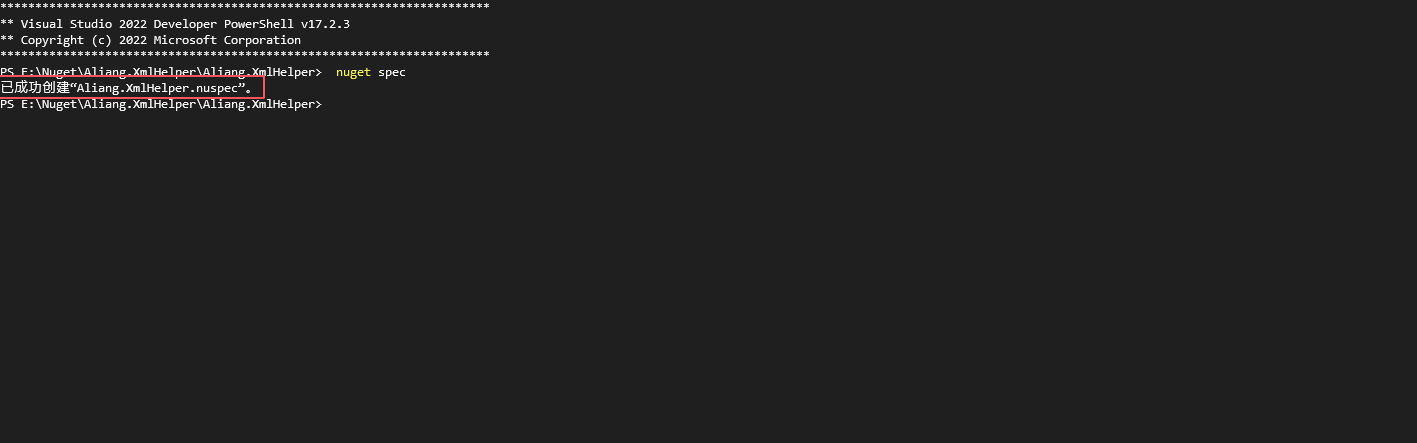
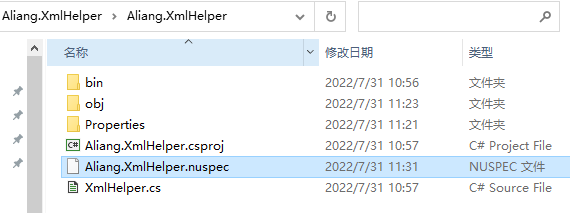
5.根据需要编辑.nuspec文件
$$符号代表的是变量值
<package >
<metadata>
<id>$id$id>
<version>$version$version>
<title>$title$title>
<authors>Aliangauthors>
<requireLicenseAcceptance>falserequireLicenseAcceptance>
<license type="expression">MITlicense>
<projectUrl>https://gitee.com/mingliang_itprojectUrl>
<description>一个简单的Xml帮助类库 description>
<releaseNotes>初始版本releaseNotes>
<copyright>$copyright$copyright>
<tags>Tag1 Tag2tags>
metadata>
package>
三、上传项目
1.生成上传文件包
执行命令 : nuget pack [项目名].csproj
用release编译打包:nuget pack [项目名].csproj -Prop Configuration=Release
比如:
nuget pack Aliang.XmlHelper.csproj -Prop Configuration=Release
2.在项目根目录下,已经生成好打包文件了
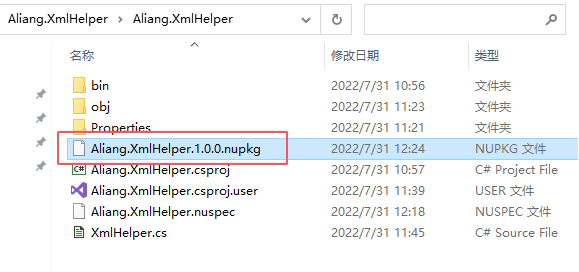
3.上传 nug.org 服务器
第一步:获取APIKey
上面已经Copy获取到的APIKey
第二步:设置APIKey,这个命令只需要第一次上传的时候执行,以后就不需要了
nuget setApiKey [Your-API-Key] -Source [Nuget官网上package路径]

比如:
nuget setApiKey 【替换成你的API-Key】 -Source https://www.nuget.org/api/v2/package/
第三步:上传文件包
nuget push [nupkg名称] nupkg -Source [Nuget官网上package路径]

比如:
nuget push Aliang.XmlHelper.1.0.0.nupkg -Source https://www.nuget.org/api/v2/package/
4.查看上传文件包
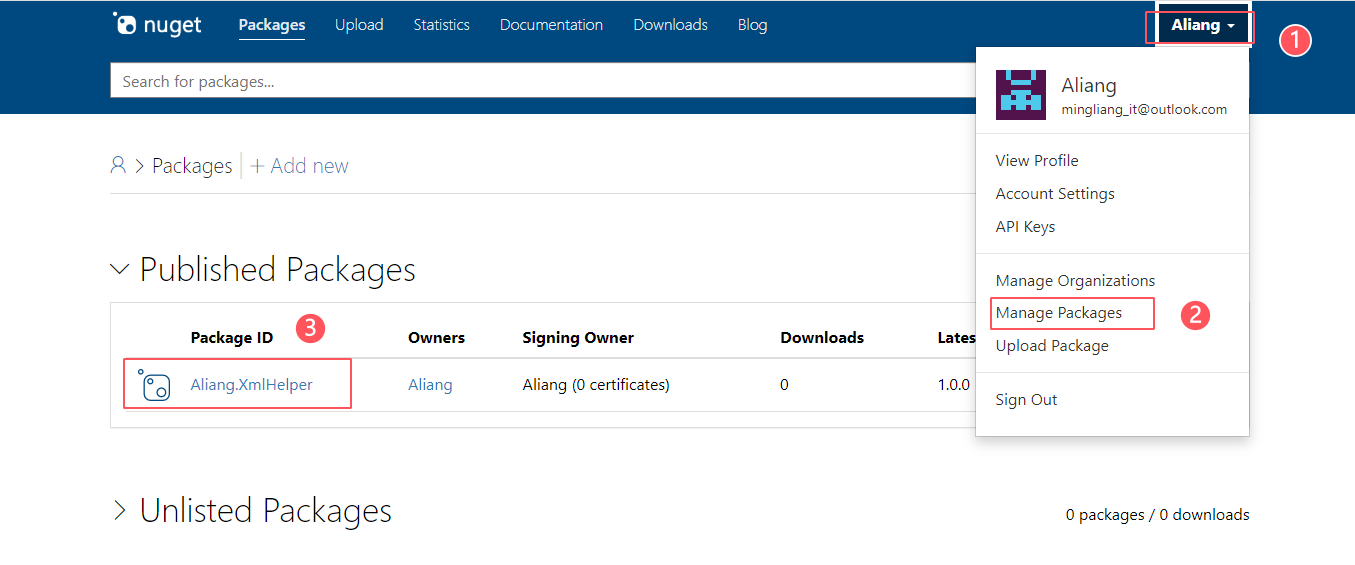
5.下载安装文件包